Tipos de filtros em relatórios do Power BI
Nem todos os filtros se comportam da mesma maneira porque não são criados da mesma maneira. A forma como os cria influencia a forma como se comportam no painel de filtros no modo de edição. Este artigo descreve os diferentes tipos de filtros, as diferentes maneiras de criá-los e as diferentes coisas para as quais eles são bons. Para obter mais informações, consulte Adicionar filtros a relatórios.
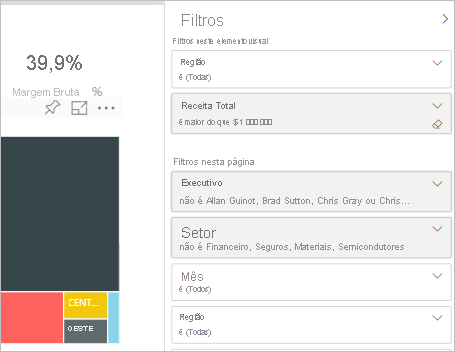
Comparar tipos de filtro
Esta tabela compara o que os autores podem fazer com os diferentes tipos de filtros. Selecione um link para ler mais sobre cada tipo.
| Tipo de filtro | Editar | Clear | Eliminar | Ocultar | Bloquear | Ordenar | Mudar o nome |
|---|---|---|---|---|---|---|---|
| Filtros automáticos | Y | Y | N | Y | Y | Y | Y |
| Filtros manuais | Y | Y | Y | Y | Y | Y | Y |
| Incluir/Excluir filtros | N | N | Y | Y | Y | Y | N |
| Filtros detalhados | Y | Y | N | N | N | N | N |
| Filtros de perfuração cruzada | N | N | N | N | N | N | N |
| Filtros de detalhamento (invoca detalhamento ) | Y | Y | Y | Y | Y | N | N |
| Filtros de detalhamento (transitórios) | Y | Y | Y | N | N | N | N |
| Filtros de URL - transitórios | Y | Y | Y | N | N | N | N |
| Filtros de passagem | N | N | Y | Y | N | Y | N |
Comece com os dois tipos de filtros mais comuns: automático e manual.
Filtros automáticos
Os filtros automáticos são adicionados automaticamente ao nível visual do painel de filtros quando você cria um visual. Estes filtros baseiam-se nos campos que compõem o seu visual. Os usuários com permissão de edição para o relatório podem editar, limpar, ocultar, bloquear, renomear ou classificar esse filtro no painel. Eles não podem excluir filtros automáticos porque o visual se refere a esses campos.
Filtros manuais
Os filtros manuais são os filtros que você arrasta e solta em qualquer seção do painel de filtros quando edita um relatório. Se você tiver permissão de edição para o relatório, poderá editar, excluir, limpar, ocultar, bloquear, renomear ou classificar esses filtros no painel.
Filtros mais avançados
Esses próximos tipos de filtro são menos comuns, mas você ainda deseja entendê-los se forem exibidos no relatório. Você pode considerá-los úteis para criar o filtro ideal para seu relatório.
Incluir e excluir filtros
Os filtros de inclusão e exclusão são adicionados automaticamente ao painel de filtros quando você usa a funcionalidade de incluir ou excluir para um visual. Se você puder editar um relatório, poderá excluir, bloquear, ocultar ou classificar esse filtro no painel. Não é possível editar, limpar ou renomear um filtro de inclusão ou exclusão porque ele está associado à funcionalidade de inclusão e exclusão de elementos visuais.
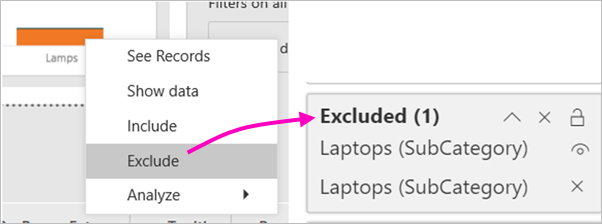
Filtros detalhados
Os filtros de detalhamento são adicionados automaticamente ao painel de filtros quando você usa a funcionalidade de detalhamento para um visual no relatório. Se você puder editar um relatório, poderá editar ou limpar o filtro no painel. Não é possível excluir, ocultar, bloquear, renomear ou classificar esse filtro porque ele está associado à funcionalidade de detalhamento do visual. Para remover o filtro de detalhamento, selecione o botão de drill-up para o visual.
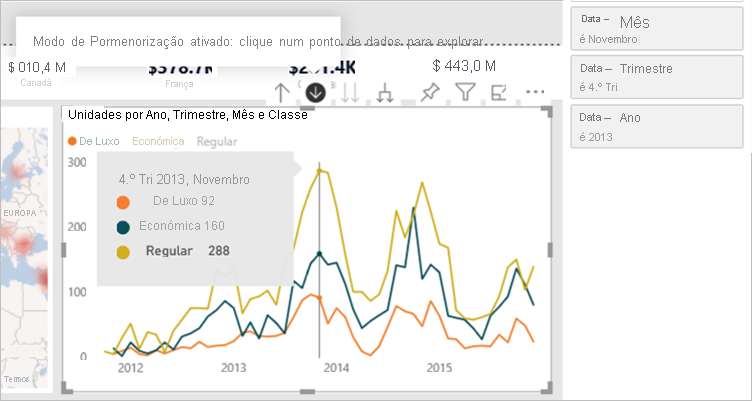
Filtros de perfuração cruzada
Os filtros de análise cruzada são adicionados automaticamente ao painel quando um filtro de detalhamento é passado para outro visual na página do relatório por meio do recurso de filtro cruzado ou realce cruzado. Mesmo que você possa editar um relatório, não poderá excluir, limpar, ocultar, bloquear, renomear ou classificar esse filtro porque ele está associado à funcionalidade de detalhamento dos elementos visuais. Você também não pode editar esse filtro porque ele vem de detalhamento em outro visual. Para remover o filtro de detalhamento, selecione o botão de drill-up para o visual que está passando pelo filtro.
Filtros de pormenorização
Os filtros de detalhamento são passados de uma página para outra por meio do recurso de detalhamento. Eles são exibidos no painel Detalhamento. Existem dois tipos de filtros de detalhamento. O primeiro tipo invoca o detalhamento. Se você puder editar um relatório, poderá editar, excluir, limpar, ocultar ou bloquear esse tipo de filtro. O segundo tipo é passado para o destino, com base nos filtros de nível de página da página de origem. Você pode editar, excluir ou limpar esse tipo transitório de filtro de detalhamento. Não é possível bloquear ou ocultar esse filtro para usuários finais.
Leia sobre como criar filtros de detalhamento.
Filtros de URL
Os filtros de URL são adicionados ao painel adicionando um parâmetro de consulta de URL. Se você puder editar um relatório, poderá editar, excluir ou limpar o filtro no painel. Não é possível ocultar, bloquear, renomear ou classificar esse filtro porque ele está associado ao parâmetro URL. Para remover o filtro, remova o parâmetro da URL. Aqui está um exemplo de URL com um parâmetro:
app.powerbi.com/groups/me/apps/ app-id/reports/report-id/ReportSection?filter=Stores~2FStatus%20eq%20'Off'
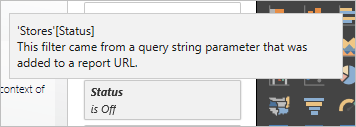
Para obter mais informações, consulte Configuração de filtros de URL.
Filtros de passagem
Os filtros de passagem são filtros de nível visual criados através de P&R. Se você puder editar um relatório, poderá excluir, ocultar ou classificar esses filtros no painel. No entanto, não é possível renomear, editar, limpar ou bloquear esses filtros.
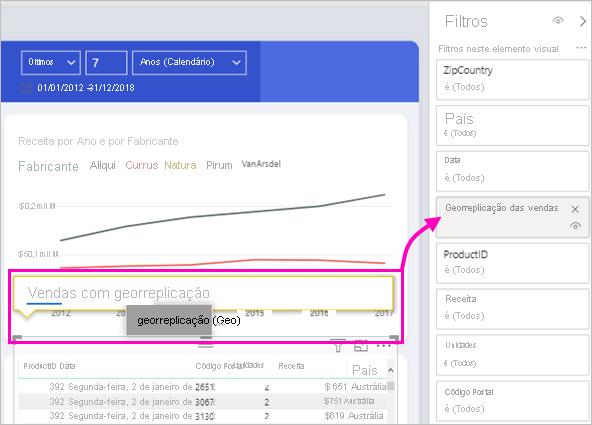
Conteúdos relacionados
Para obter mais informações, consulte a Comunidade do Power BI
Comentários
Brevemente: Ao longo de 2024, vamos descontinuar progressivamente o GitHub Issues como mecanismo de feedback para conteúdos e substituí-lo por um novo sistema de feedback. Para obter mais informações, veja: https://aka.ms/ContentUserFeedback.
Submeter e ver comentários